
こんにちは。Milkです。
Macにはカーソル移動のショートカットなど便利な機能がありますよね?
WindowsとMacを兼用している私。しかし、キーボードの操作が個々でばらばらなので、操作するのに一苦労です。
Windowsには良いところがあって、Macにも良いところがある。
例えば、Windowsは「全角/半角」キーで、ひらがなと英数を切り替えられます。Macはショートカットキーでカーソル移動が出来ます。
私は自分のお気に入りのキーボードがあるので、これを使いたい・・・
でも、それはWindows用のキーボードです。
(世の中の売られているキーボードの多くはWindows用だと思います。)
よって、先ずはWindows用のキーボードをMacで使えるようにするところから始めましょう。
Windows用キーボードをMacに認識させる
さて、私が愛用しているキーボードはこちらになります。
これにKensingtonのトラックボールを併せて使っています。

http://www.milkmemo.com/entry/kaden_outlet_neraimewww.milkmemo.com
新しくキーボードを追加する
今回はUSBポートを使うタイプですので、USBポートに無線子機を差し込みます。
そして、「システム環境設定」を開きましょう。
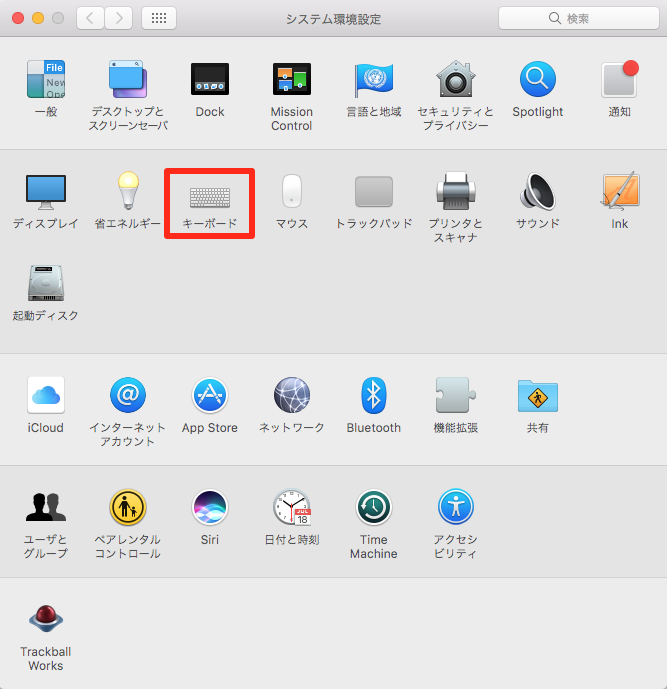
次に「キーボードの種類を変更」を選択します。
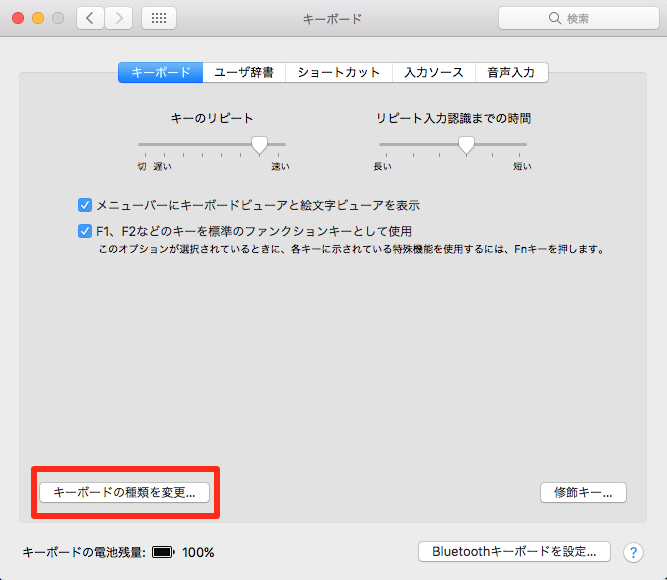
以下の画面が出てくると思いますので、「続ける」を選択してください。
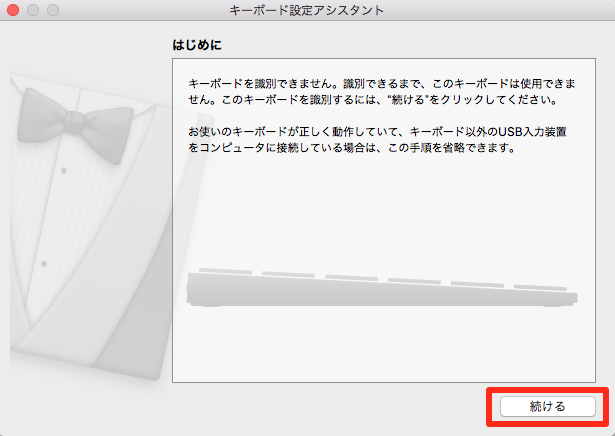
ここからは、どういったタイプのキーボードなのかを判別します。
先ずは左にあるShiftの隣りにあるキーを押しましょう。
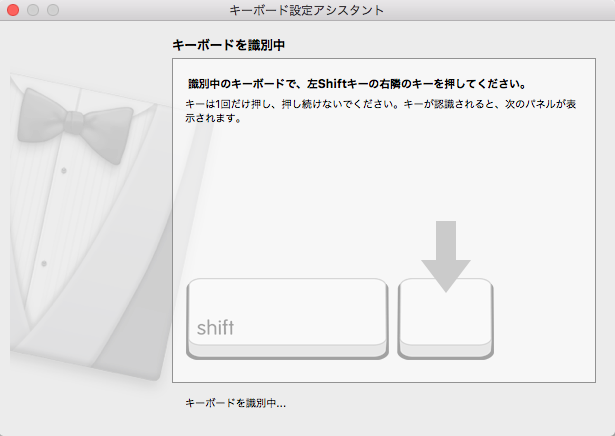
次に右にあるShiftの隣りにあるキーを押しましょう。
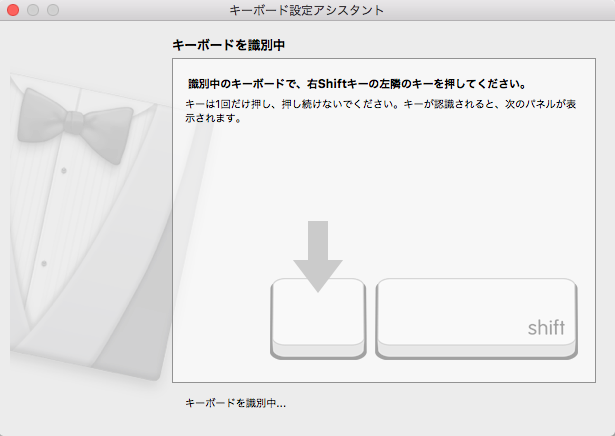
これで、キーボードが新しく追加されるはずです。
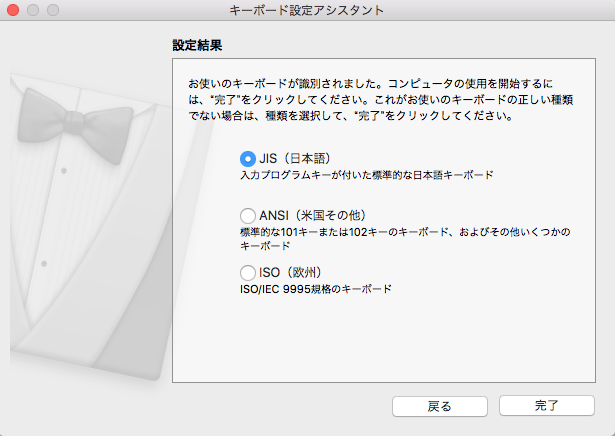
また、WindowsのようにF7で全角カタカナ変換などがしたい場合は、「F1、F2などのキーを標準のファンクションキーとして使用」にチェックをいれます。
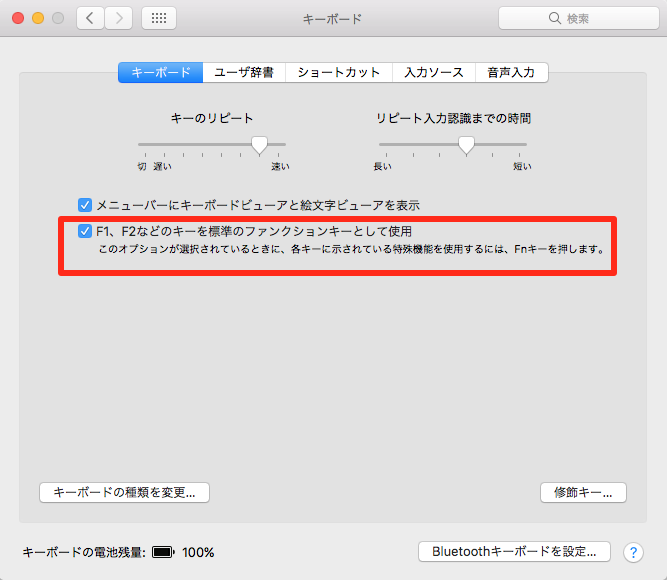
キー配列をWindows風にカスタマイズする
さて、ここまでならば新しくキーボードを追加したというので終了です。
しかし、やはりWindows用にキーボードが作られていますので、Macのあれこれに対処出来ませんし、特に「半角/全角」に違和感を抱くと思います。
(Macの場合、「かな」キーと「英数」キーが存在しており、それで切り替えます。)
対象は、「MacOS Sierra」以上とします。
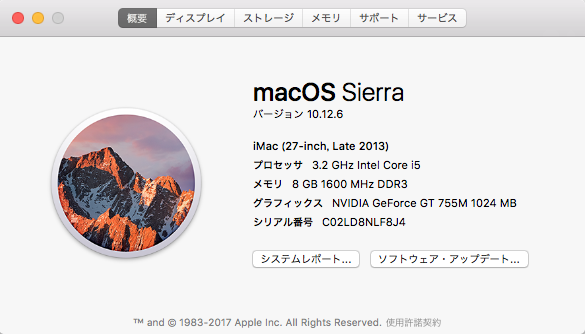
以下のソフトを利用してキーバインドを変更します。
「Karabiner-Elements」
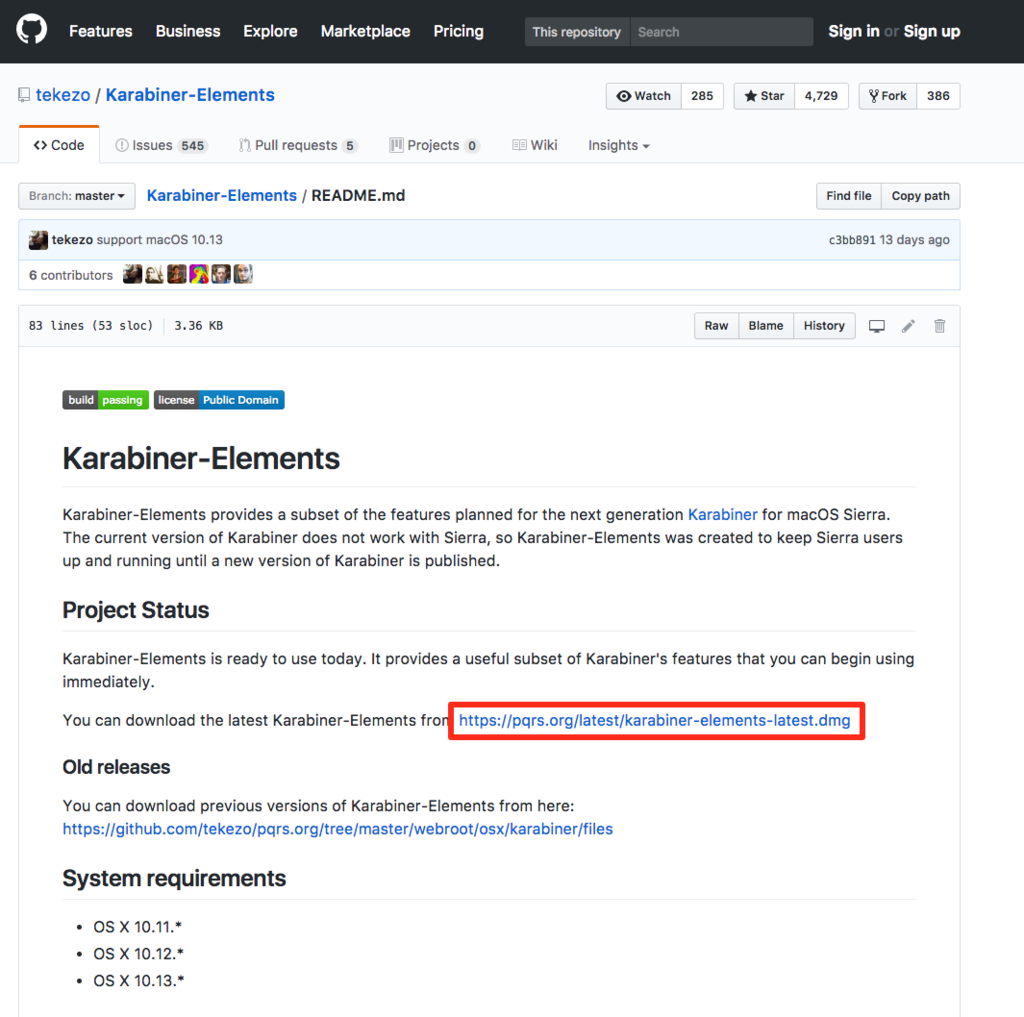
これをインストールすると「Karabiner-Elements」アプリケーションが表示されるはずです。立ち上げてみましょう。
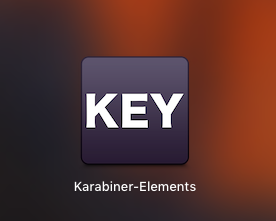
「Simple Modifications」タブは、どのキーに対して別のキーの意味を持たせる(キーバインドの変更)を行う画面です。
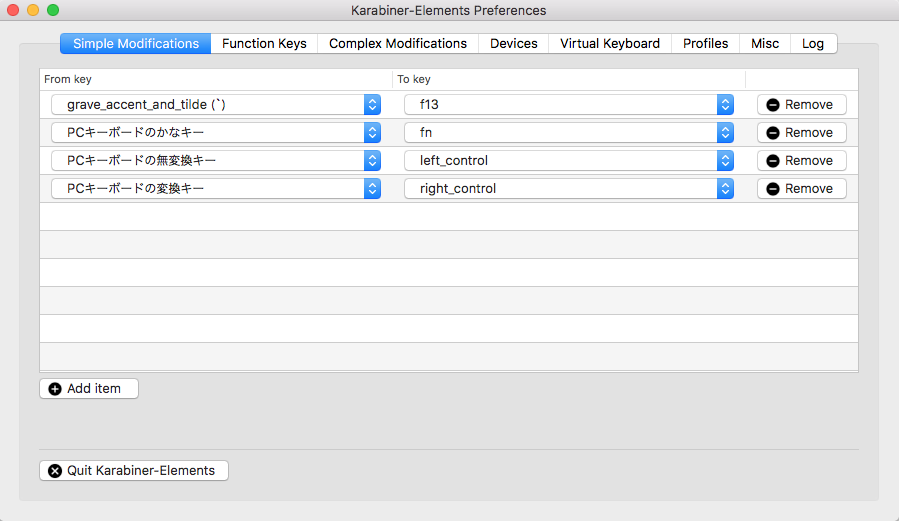
私は以下のように設定しました。
- grave_accent_and_tilde(`) (これは「半角/全角」キーを表します):f13
- PCキーボードのかなキー:fn
- PCキーボードの無変換キー:left_control
- PCキーボードの変換キー:right_control
また、「Virtual keyboard」のタブにある「Keyboard Type」を「JIS」にします。

この設定を忘れると、起動するたびに「USキーボード」として認識されてしまうので注意です。
終了するときは、そのまま☓ボタンを押してください。
さて、先程「半角/全角」キーを「F13」に割り当てました。
これには意味があります。
「システム環境設定」に戻ります。
「キーボード」-「ショートカット」-「入力ソース」
ここに「前の入力ソースを選択」があります。これが「F13」に割当られているのです。よってこの部分をチェックして有効にします。
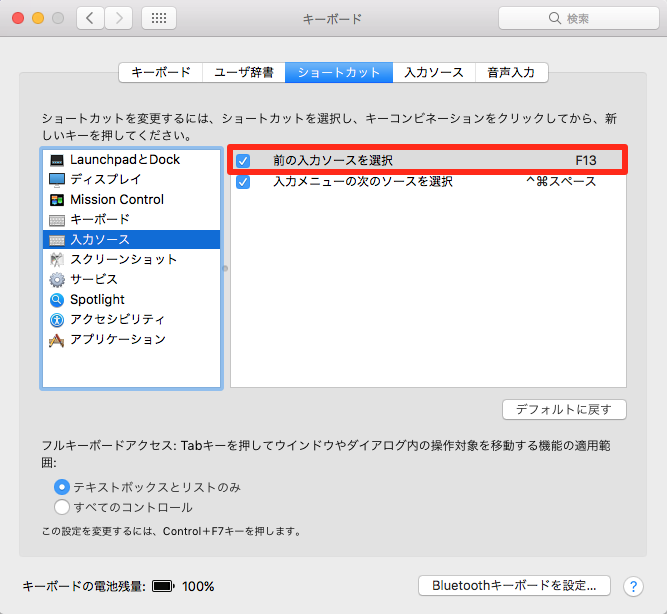
これで「半角/全角」キーを押すことで、切り替えが出来るようになるはずです。
また、入力に関してWindows風に補助してくれる機能もあります。こちらも有効にしとくといいでしょう。
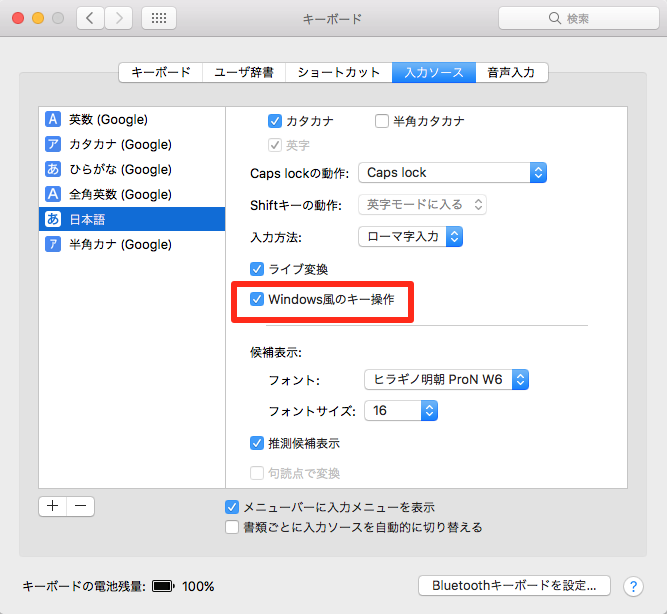
代表的なカーソル移動
以下に代表的なカーソル移動を列挙します。
| 動作 | キーボードショートカット |
|---|---|
| 左移動 | Ctrl + b |
| 右移動 | Ctrl + f |
| 上移動 | Ctrl + p |
| 下移動 | Ctrl + n |
| 行の先頭に移動 | Ctrl + a |
| 行の末尾に移動 | Ctrl + e |
| Backspace | Ctrl + h |
| Delete | Ctrl + d |
慣れてくれば、文章入力が楽になってくるはずです。
最後に
細々と設定がありますが、WinとMacの良いとこどりが出来ているのでは?と思ってます。
キーバインドの変更は好みでカスタマイズ出来ますから、色々と試してみてください。
それでは今回はこの辺で。
adios!!



